在电脑上设置或修改WiFi密码,需要通过路由器的管理界面进行操作,以下是一个详细的步骤指南:
1、连接到路由器:
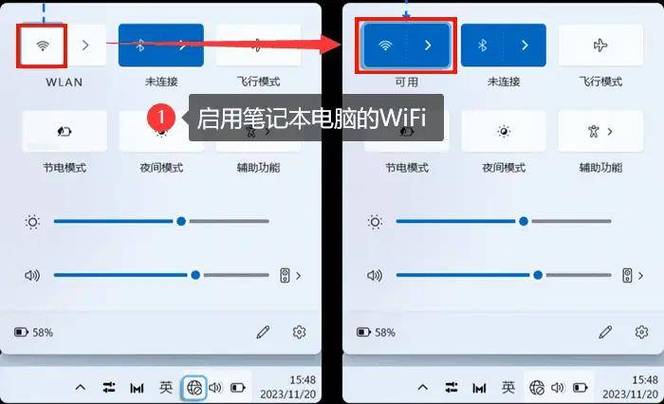
使用网线将电脑连接到路由器的LAN口。
如果是笔记本电脑,也可以通过无线搜索连接到路由器的WiFi信号上。
2、登录到路由器管理界面:
在浏览器的地址栏中输入路由器的默认管理地址,如192.168.1.1或192.168.0.1,这些信息通常可以在路由器底部的标签上找到。
输入管理员账号和密码登录,默认情况下,这些信息通常是admin/admin,但如果你之前修改过,请使用修改后的账号和密码。
3、修改WiFi密码:
登录后,找到“无线设置”或“Wireless”选项。
在“无线安全设置”或“Wireless Security”中,找到“PSK密码”或“WPA-PSK/WPA2-PSK”字段,这里就是当前的WiFi密码。
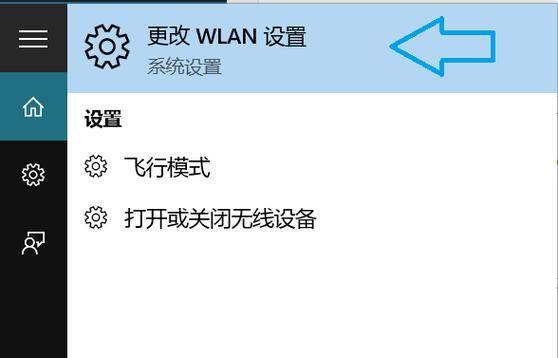
删除原来的密码,并输入新密码,为了增强安全性,建议使用字母、数字和特殊字符的组合,并避免使用容易被猜到的密码。
点击“保存”或“应用”按钮,使新密码生效。
4、重启路由器(如有必要):
有些路由器可能需要重启才能使新密码生效,你可以通过管理界面中的“系统工具”或“System Tools”选项来重启路由器。
5、测试新密码:
尝试使用新密码重新连接WiFi,确保密码设置正确。
步骤可能因路由器品牌和型号的不同而略有差异,如果你遇到任何问题,建议查阅路由器的用户手册或联系路由器制造商的客服支持。
为了保障网络安全,建议定期更改WiFi密码,并避免将密码泄露给未经授权的人员,也可以考虑启用路由器的其他安全功能,如MAC地址过滤、访客网络等,以提高网络的安全性。
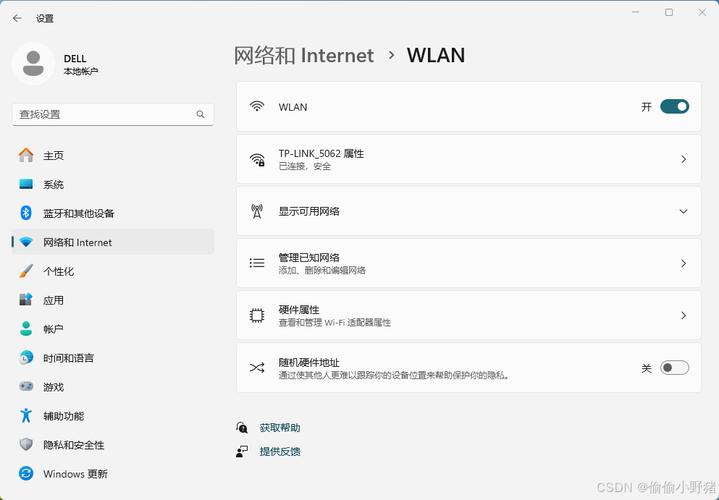









评论列表 (1)
电脑设置WiFi密码的详细步骤:首先打开无线网络连接属性界面,点击无线配置,选择需要设置的网络并开启安全选项,在网络安全密钥栏中输入新密码即可成功设定Wi-Fi登录口令保障信息安全无忧访问互联网资源时享受安全保障服务体验过程简单易懂操作便捷高效实用可靠安全可靠放心使用!
2025年05月13日 04:47